 Topik
Topik
 excel
excel
 Perkongsian kes Excel: Bagaimana untuk menggunakan Excel untuk mencipta lejar inventori elektronik? (Ringkasan lejar masuk dan keluar)
Perkongsian kes Excel: Bagaimana untuk menggunakan Excel untuk mencipta lejar inventori elektronik? (Ringkasan lejar masuk dan keluar)
Perkongsian kes Excel: Bagaimana untuk menggunakan Excel untuk mencipta lejar inventori elektronik? (Ringkasan lejar masuk dan keluar)
Ramai pengurus gudang perlu meringkaskan baki lejar inventori setiap bulan Jika mereka tidak tahu cara mereka bentuk lejar inventori, mereka perlu bekerja lebih masa setiap hari, sebenarnya, menggunakan tiga fungsi dalam Excel, anda boleh mereka bentuk masuk dan keluar gudang dalam beberapa saat templat Lejar menyelesaikan masalah! Hari ini, artikel ini akan berkongsi dengan anda artikel tentang cara menggunakan Excel untuk membuat lejar inventori elektronik Penjelasan penulis adalah dari yang mudah kepada yang mendalam, yang sangat membantu untuk pemula untuk belajar.
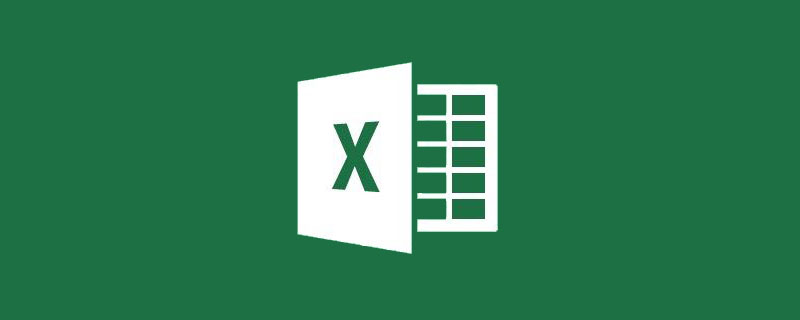
Hari ini saya ingin berkongsi dengan anda satu kes yang dihadapi oleh pelajar berkenaan statistik ringkasan baki lejar inventori.
Perkenalkan secara ringkas masalah dan keperluan pelajar ini.
Tugas pelatih ini terutamanya untuk menguruskan akaun inventori pelbagai model produk secara statistik. Kini anda perlu meringkaskan kuantiti baki dalam sebilangan besar jadual maklumat inventori produk model ke dalam lembaran kerja.
Seperti yang ditunjukkan di bawah:
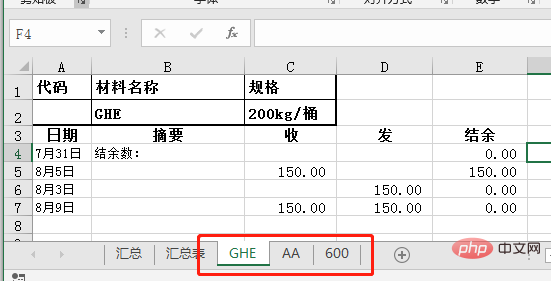
Sebagai contoh, GHE, AA dan 600 ialah tiga model produk yang berbeza dan baris terakhir dalam lajur E ialah baki terkini produk. (Nota: Format dalam setiap jadual model produk adalah konsisten)
Kini anda perlu menggunakan model produk sebagai baris dalam jadual ringkasan untuk mengira baki akhir setiap produk.
Seperti yang ditunjukkan dalam rajah di bawah:
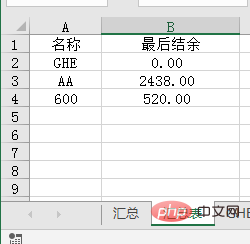
Sebenarnya terdapat dua masalah dalam memenuhi keperluan ini.
1. Rujuk data dalam setiap lembaran kerja butiran baki produk ke jadual ringkasan.
2. Bagaimana untuk mengembalikan baki akhir dalam jadual model produk.
Mari kita bincangkan kedua-dua soalan ini untuk menyelesaikan keperluan pelajar ini.
1. Memandangkan rujukan digunakan, kita mesti menggunakan fungsi tidak langsung, yang fungsi utamanya adalah untuk mengembalikan rujukan yang ditentukan oleh rentetan teks.
Contoh:
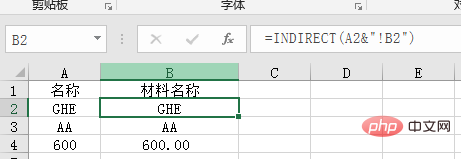
Lajur ialah nama lembaran kerja, dengan menggabungkan aksara teks dalam sel A2 dengan !B2 merge membina rujukan. Saya percaya anda mesti biasa dengan pemadanan silang meja dalam kerja harian anda, rujukan sel sasaran terdiri daripada 工作表名称 感叹号 单元格名称, seperti: GHE!B2.
Di sini kita boleh memulangkan terus kandungan sel B2 dalam lembaran kerja GHE melalui formula fungsi INDIRECT(A2&"!B2").
Mari kita lihat sama ada kandungan sel B2 dalam lembaran kerja GHE ialah GHE.
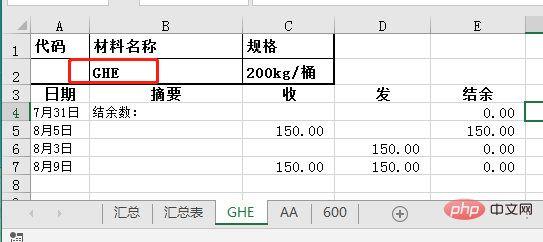
Kami melihat bahawa kandungan sel B2 dalam lembaran kerja GHE sememangnya GHE.
2. Soalan kedua ialah bagaimana untuk memulangkan baki akhir.
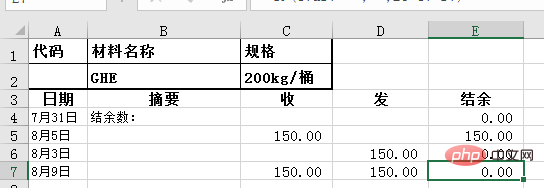
Mengambil lembaran kerja GHE sebagai contoh, matlamat utama kami ialah mengembalikan kandungan sel E7 dalam jadual dan ia memerlukan untuk ditambah dengan bilangan baris Tukar dengan perubahan.
Melihat perkara ini, saya percaya ramai orang akan terfikir untuk menggunakan fungsi offset untuk melengkapkannya
Fungsi fungsi Offset adalah untuk menggunakan rujukan yang ditentukan sebagai sistem rujukan dan mendapatkan yang baharu. rujukan melalui offset yang diberikan. Rujukan yang dikembalikan boleh menjadi sel atau julat sel. Dan anda boleh menentukan bilangan baris atau lajur untuk dikembalikan. Rujukan berfungsi sebagai kawasan rujukan sistem rujukan offset. Rujukan mestilah merujuk kepada sel atau julat sel yang disambungkan, jika tidak, fungsi OFFSET mengembalikan nilai ralat #VALUE!
Seperti yang ditunjukkan di bawah:
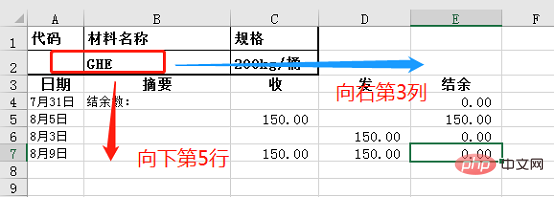
Formula fungsi: =OFFSET(B2,5,3,1,1)
Maksud: Gunakan B2 di mana lembaran kerja GHE terletak sebagai rujukan sel, Alihkan 3 lajur ke kanan dan 5 baris ke bawah untuk mengembalikan baki akhir dalam sel E7. 5 dalam formula fungsi bermaksud baris kelima, 3 bermaksud lajur ketiga, dan dua parameter terakhir ialah 1, yang bermaksud hanya kandungan satu sel dikembalikan.
Kini kita hanya perlu menyusun formula fungsi dengan formula fungsi tidak langsung dalam langkah pertama:
=OFFSET(INDIRECT(A2&"!B2"),5,3,1,1)
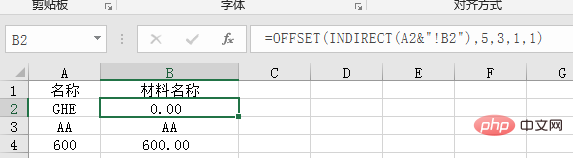
Pemulangan data statik telah dilakukan, tetapi bagaimana untuk menjadikannya berubah pada bila-bila masa apabila bilangan baris berubah?
Oleh kerana tarikh dalam lajur A dalam jadual sepadan dengan baki dalam lajur E, di sini kita bijak menggantikan bilangan baris dengan fungsi kira, dan menggunakan fungsi kiraan untuk mengira bilangan sel berangka dalam lajur A sebagai parameter kedua bagi parameter OFFSET. Dengan cara ini, kita boleh mengira data baki akhir yang sepadan pada bila-bila masa apabila bilangan baris berubah.
Formula fungsi ialah: COUNT(INDIRECT(A2&"!A:A")) 1, sebab untuk menambah 1 ialah terdapat hanya 4 sel dalam lajur A lembaran kerja GHE dengan nilai, dan dalam kes sebelumnya kita perlu beralih ke bawah sebanyak 5 baris , jadi Kita perlu menambah 1 kepada asas ini untuk menambah.
Formula fungsi akhir:
=OFFSET(INDIRECT(A2&"!B2"),COUNT(INDIRECT(A2&"!A:A")) 1,3,1,1)

Mari kita ringkaskan secara ringkas dan menyusunnya:
Dalam kes ini Kesukaran utama ialah cara merujuk nilai baris terakhir lajur yang ditentukan Di sini kami menggunakan fungsi offset dan tidak langsung untuk melengkapkan rujukan data yang ditentukan, dan pada masa yang sama melengkapkan carian kemas kini dinamik sel yang ditentukan melalui. fungsi kiraan. Akhir sekali, adalah mungkin untuk mengira nama produk dengan cepat dan mengembalikan baki akhir lejar inventori yang sepadan.
Cadangan pembelajaran berkaitan: tutorial cemerlang
Atas ialah kandungan terperinci Perkongsian kes Excel: Bagaimana untuk menggunakan Excel untuk mencipta lejar inventori elektronik? (Ringkasan lejar masuk dan keluar). Untuk maklumat lanjut, sila ikut artikel berkaitan lain di laman web China PHP!

Alat AI Hot

Undresser.AI Undress
Apl berkuasa AI untuk mencipta foto bogel yang realistik

AI Clothes Remover
Alat AI dalam talian untuk mengeluarkan pakaian daripada foto.

Undress AI Tool
Gambar buka pakaian secara percuma

Clothoff.io
Penyingkiran pakaian AI

AI Hentai Generator
Menjana ai hentai secara percuma.

Artikel Panas

Alat panas

Notepad++7.3.1
Editor kod yang mudah digunakan dan percuma

SublimeText3 versi Cina
Versi Cina, sangat mudah digunakan

Hantar Studio 13.0.1
Persekitaran pembangunan bersepadu PHP yang berkuasa

Dreamweaver CS6
Alat pembangunan web visual

SublimeText3 versi Mac
Perisian penyuntingan kod peringkat Tuhan (SublimeText3)

Topik panas
 1377
1377
 52
52
 Apakah yang perlu saya lakukan jika garis bingkai hilang semasa mencetak dalam Excel?
Mar 21, 2024 am 09:50 AM
Apakah yang perlu saya lakukan jika garis bingkai hilang semasa mencetak dalam Excel?
Mar 21, 2024 am 09:50 AM
Jika semasa membuka fail yang perlu dicetak, kami akan mendapati bahawa garis bingkai jadual telah hilang atas sebab tertentu dalam pratonton cetak Apabila menghadapi situasi sedemikian, kami mesti menanganinya dalam masa Jika ini juga muncul dalam cetakan anda fail Jika anda mempunyai soalan seperti ini, kemudian sertai editor untuk mempelajari kursus berikut: Apakah yang perlu saya lakukan jika garis bingkai hilang semasa mencetak jadual dalam Excel? 1. Buka fail yang perlu dicetak, seperti yang ditunjukkan dalam rajah di bawah. 2. Pilih semua kawasan kandungan yang diperlukan, seperti yang ditunjukkan dalam rajah di bawah. 3. Klik kanan tetikus dan pilih pilihan "Format Sel", seperti yang ditunjukkan dalam rajah di bawah. 4. Klik pilihan "Sempadan" di bahagian atas tetingkap, seperti yang ditunjukkan dalam rajah di bawah. 5. Pilih corak garisan pepejal nipis dalam gaya garisan di sebelah kiri, seperti yang ditunjukkan dalam rajah di bawah. 6. Pilih "Sempadan Luar"
 Cara menapis lebih daripada 3 kata kunci pada masa yang sama dalam excel
Mar 21, 2024 pm 03:16 PM
Cara menapis lebih daripada 3 kata kunci pada masa yang sama dalam excel
Mar 21, 2024 pm 03:16 PM
Excel sering digunakan untuk memproses data dalam kerja pejabat harian, dan selalunya perlu menggunakan fungsi "penapis". Apabila kami memilih untuk melakukan "penapisan" dalam Excel, kami hanya boleh menapis sehingga dua syarat untuk lajur yang sama Jadi, adakah anda tahu cara menapis lebih daripada 3 kata kunci pada masa yang sama dalam Excel? Seterusnya, izinkan saya menunjukkannya kepada anda. Kaedah pertama ialah menambah keadaan secara beransur-ansur pada penapis. Jika anda ingin menapis tiga butiran kelayakan pada masa yang sama, anda perlu menapis satu daripadanya langkah demi langkah terlebih dahulu. Pada mulanya, anda boleh menapis terlebih dahulu pekerja dengan nama keluarga "Wang" berdasarkan syarat. Kemudian klik [OK], dan kemudian tandakan [Tambah pilihan semasa untuk penapis] dalam hasil penapis. Langkah-langkahnya adalah seperti berikut. Begitu juga, lakukan penapisan secara berasingan sekali lagi
 Bagaimana untuk menukar mod keserasian jadual excel kepada mod biasa
Mar 20, 2024 pm 08:01 PM
Bagaimana untuk menukar mod keserasian jadual excel kepada mod biasa
Mar 20, 2024 pm 08:01 PM
Dalam kerja dan kajian harian kami, kami menyalin fail Excel daripada orang lain, membukanya untuk menambah kandungan atau mengeditnya semula, dan kemudian menyimpannya Kadangkala kotak dialog semak keserasian akan muncul, yang sangat menyusahkan perisian, bolehkah ia ditukar kepada mod biasa? Jadi di bawah, editor akan membawakan anda langkah terperinci untuk menyelesaikan masalah ini, mari kita belajar bersama. Akhir sekali, pastikan anda ingat untuk menyimpannya. 1. Buka lembaran kerja dan paparkan mod keserasian tambahan dalam nama lembaran kerja, seperti yang ditunjukkan dalam rajah. 2. Dalam lembaran kerja ini, selepas mengubah suai kandungan dan menyimpannya, kotak dialog penyemak keserasian sentiasa muncul. Sangat menyusahkan untuk melihat halaman ini, seperti yang ditunjukkan dalam rajah. 3. Klik butang Pejabat, klik Simpan Sebagai, dan kemudian
 Cara menaip subskrip dalam excel
Mar 20, 2024 am 11:31 AM
Cara menaip subskrip dalam excel
Mar 20, 2024 am 11:31 AM
eKami sering menggunakan Excel untuk membuat beberapa jadual data dan seumpamanya Kadang-kadang apabila memasukkan nilai parameter, kita perlu mencantumkan nombor tertentu Sebagai contoh, formula matematik sering digunakan lihat langkah terperinci: 1. Kaedah superskrip: 1. Pertama, masukkan a3 (3 ialah superskrip) dalam Excel. 2. Pilih nombor "3", klik kanan dan pilih "Format Sel". 3. Klik "Superskrip" dan kemudian "OK". 4. Tengok, kesannya macam ni. 2. Kaedah subskrip: 1. Sama seperti kaedah tetapan superskrip, masukkan "ln310" (3 ialah subskrip) dalam sel, pilih nombor "3", klik kanan dan pilih "Format Sel". 2. Semak "Subskrip" dan klik "OK"
 Bagaimana untuk menetapkan superskrip dalam excel
Mar 20, 2024 pm 04:30 PM
Bagaimana untuk menetapkan superskrip dalam excel
Mar 20, 2024 pm 04:30 PM
Semasa memproses data, kadangkala kami menemui data yang mengandungi pelbagai simbol seperti gandaan, suhu, dll. Adakah anda tahu cara menetapkan superskrip dalam Excel? Apabila kami menggunakan Excel untuk memproses data, jika kami tidak menetapkan superskrip, ia akan menyusahkan untuk memasukkan banyak data kami. Hari ini, editor akan membawakan anda kaedah tetapan khusus superskrip excel. 1. Mula-mula, mari kita buka dokumen Microsoft Office Excel pada desktop dan pilih teks yang perlu diubah suai menjadi superskrip, seperti yang ditunjukkan dalam rajah. 2. Kemudian, klik kanan dan pilih pilihan "Format Cells" dalam menu yang muncul selepas mengklik, seperti yang ditunjukkan dalam rajah. 3. Seterusnya, dalam kotak dialog "Format Sel" yang muncul secara automatik
 Cara menggunakan fungsi iif dalam excel
Mar 20, 2024 pm 06:10 PM
Cara menggunakan fungsi iif dalam excel
Mar 20, 2024 pm 06:10 PM
Kebanyakan pengguna menggunakan Excel untuk memproses data jadual Malah, Excel juga mempunyai program VBA fungsi fungsi adalah serupa. Biar saya perkenalkan kepada anda penggunaan fungsi iif. Terdapat fungsi iif dalam pernyataan SQL dan kod VBA dalam Excel. Fungsi iif adalah serupa dengan fungsi IF dalam lembaran kerja excel Ia melakukan pertimbangan nilai benar dan salah dan mengembalikan hasil yang berbeza berdasarkan nilai benar dan salah yang dikira secara logik. JIKA penggunaan fungsi adalah (syarat, ya, tidak). Penyataan IF dan fungsi IIF dalam VBA Penyataan IF dahulu ialah penyataan kawalan yang boleh melaksanakan penyataan yang berbeza mengikut syarat yang terakhir
 Di mana untuk menetapkan mod bacaan excel
Mar 21, 2024 am 08:40 AM
Di mana untuk menetapkan mod bacaan excel
Mar 21, 2024 am 08:40 AM
Dalam kajian perisian, kami terbiasa menggunakan excel, bukan sahaja kerana ia mudah, tetapi juga kerana ia dapat memenuhi pelbagai format yang diperlukan dalam kerja sebenar, dan excel sangat fleksibel untuk digunakan, dan terdapat mod yang mudah untuk membaca Hari ini saya bawa Untuk semua orang: di mana untuk menetapkan mod bacaan excel. 1. Hidupkan komputer, kemudian buka aplikasi Excel dan cari data sasaran. 2. Terdapat dua cara untuk menetapkan mod bacaan dalam Excel. Yang pertama: Dalam Excel, terdapat sejumlah besar kaedah pemprosesan yang mudah diedarkan dalam susun atur Excel. Di sudut kanan bawah Excel, terdapat pintasan untuk menetapkan mod bacaan Cari corak tanda pangkah dan kliknya untuk memasuki mod bacaan Terdapat tanda tiga dimensi kecil di sebelah kanan tanda pangkah .
 Bagaimana untuk memasukkan ikon excel ke dalam slaid PPT
Mar 26, 2024 pm 05:40 PM
Bagaimana untuk memasukkan ikon excel ke dalam slaid PPT
Mar 26, 2024 pm 05:40 PM
1. Buka PPT dan putar halaman ke halaman di mana anda perlu memasukkan ikon excel. Klik tab Sisipkan. 2. Klik [Objek]. 3. Kotak dialog berikut akan muncul. 4. Klik [Buat daripada fail] dan klik [Semak imbas]. 5. Pilih jadual excel yang hendak disisipkan. 6. Klik OK dan halaman berikut akan muncul. 7. Tandakan [Show as icon]. 8. Klik OK.



